安装win11bios没有tpm选项 win11没有TPM2.0解决方法
已经将系统升级为win11系统的小伙伴都知道,想要将系统升级为win11系统是需要开启TPM2.0选项才可以正常进行升级安装,可是很多小伙伴说自己找不到这个选项,这种时候我们应该怎么解决呐?接下来小编就为大家带来了详细的解决方法,希望对大家有所帮助吧。
具体步骤如下:
1.首先我们重启电脑然后连续按[DEL]键或者F2进入BIOS设置界面,然后再按下F6进入高级模式;

2.然后我们依次打开选项“高级 - CPU配置 - AMD FTPM SWITCH”选中开启,这个选项,在默认情况下为关闭(Disabled),修改为 AMD CPU FTPM 就可以正常开启TPM功能;
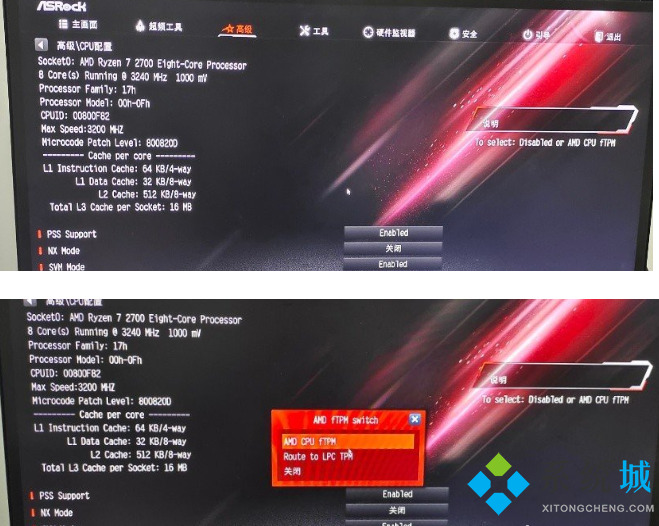
3.修改完成后,记得需要按 F10按键,保存并退出华擎主板BIOS设置,电脑这时会自动进行重启,在进入系统后,需要在计算机管理窗口,设备管理器的安全设备下,可以看见受信任的平台模块 2.0,说明 TPM 2.0 已启用。
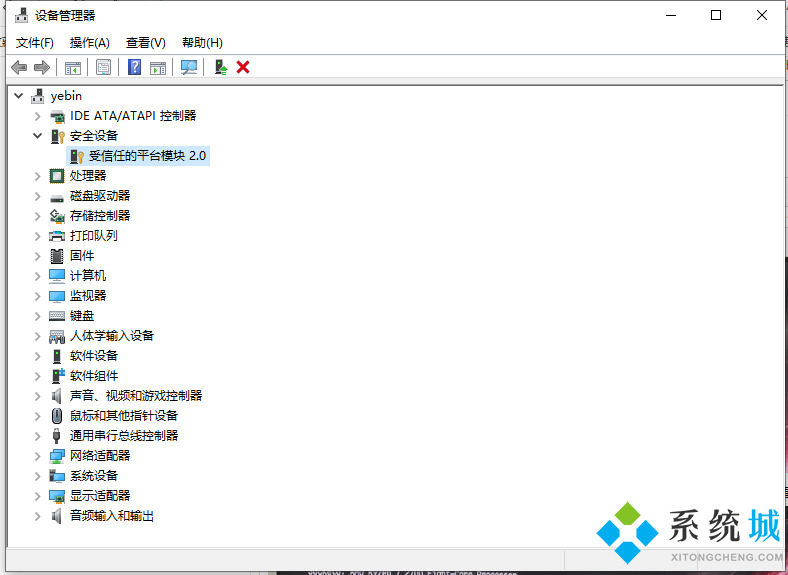
以上就是win11系统开启TPM2.0的方法,希望对大家有所帮助。
我告诉你msdn版权声明:以上内容作者已申请原创保护,未经允许不得转载,侵权必究!授权事宜、对本内容有异议或投诉,敬请联系网站管理员,我们将尽快回复您,谢谢合作!










